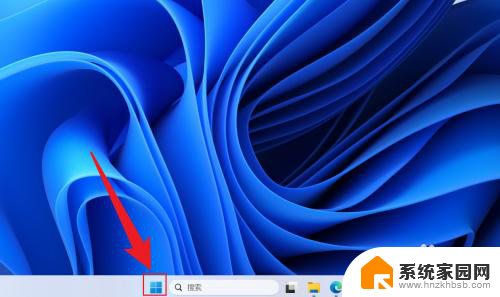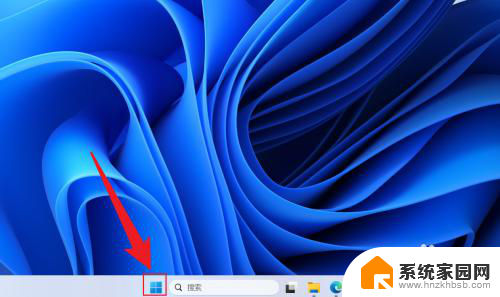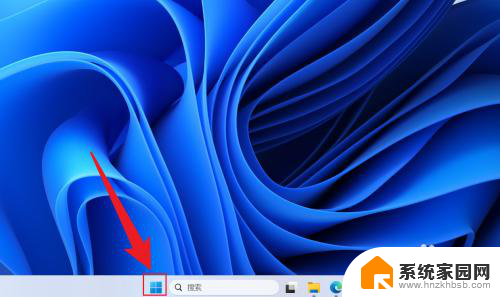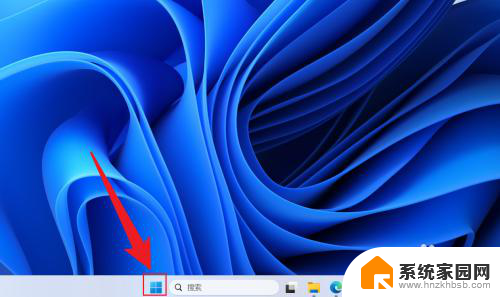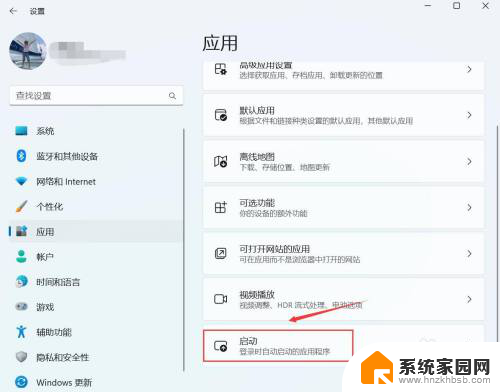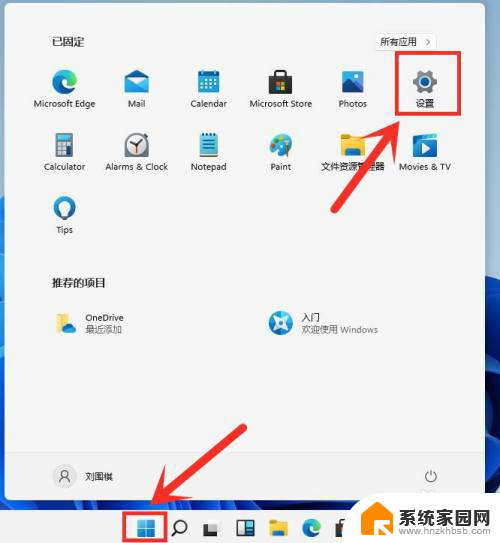win11加入开机启动项怎么设置 Win11如何设置开机启动项
更新时间:2024-10-25 18:01:21作者:jiang
Win11加入开机启动项是一种很方便的方法,可以让我们在每次开机时自动启动我们需要的程序或应用程序,要设置开机启动项,在Win11系统中只需要简单的几个步骤即可完成。通过设置开机启动项,我们可以在开机后自动打开我们常用的软件,提高工作效率和使用体验。接下来我们就来详细介绍一下在Win11系统中如何设置开机启动项。
操作方法:
1.进入电脑桌面,鼠标右键点击开始菜单图标。
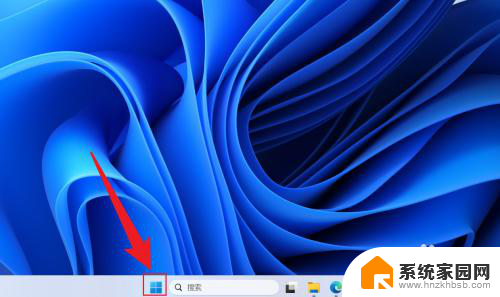
2.在展开的选项中,点击打开任务管理器。
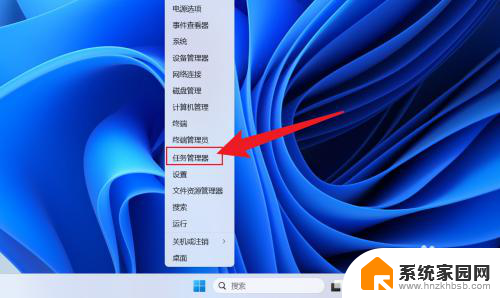
3.在任务管理器中,点击启动应用。
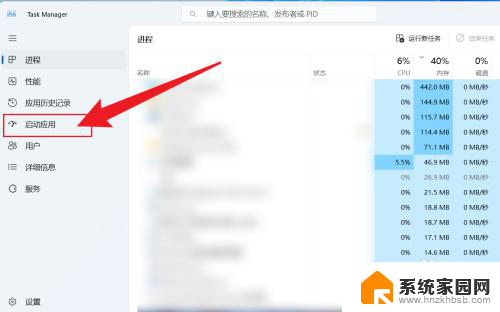
4.点击应用名称,选择启用或者禁用即可。
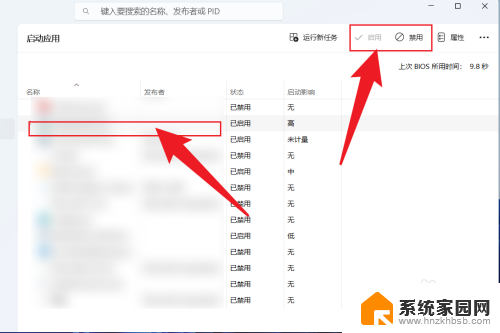
以上就是win11加入开机启动项怎么设置的全部内容,如果有遇到这种情况,那么你就可以根据小编的操作来进行解决,非常的简单快速,一步到位。